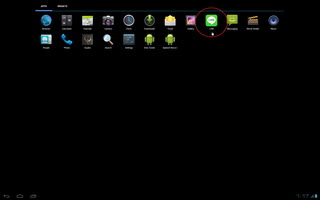パソコンでAndroidアプリを楽しめる、Androidエミュレータ。
「Windroy」
BlueStacks(記事はこちら)・Andy(記事はこちら)につづいて、
代表的なAndroidエミュレータということで、Windroyを使ってみました。
動きはスムーズ。
全画面表示になるので、超大型タブレットみたいに使えます。
ただ、縦画面アプリだと、パソコンのディスプレイを回転させられないので、
とっても不便。
アプリのインストールも、Google Playからふつうにインストールではなく、
ちょっとめんどう。
====================================
Vectorのページからインストールファイルを入手
→ふつうにインストールします。
最初に、名前やメールアドレスの登録があります。
適当を入力しちゃっても、大丈夫っぽい。
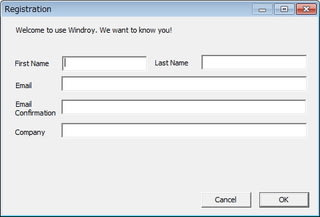
カギマークを、右側にスワイプ。

左上に、英語で「アプリのアイコンを置けるよ」って書いてあるような。
とりあえず、「OK」をクリック。
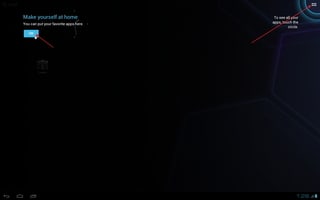
右上のボタンをクリックすると、アプリ一覧になります。
アプリをインストールしたいときは、
APKファイルを用意し、Windroyフォルダ内の指定場所にコピーします。
「APK Downloader」サイトを使って、APKファイルを入手してみます。
(※「APK Downloader」ではAPKファイルを入手できないアプリもあります。)
たとえば、「LINE」だったら・・・
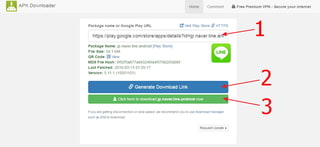
1Google PlayのLINEのページURLを、コピペします。
2「Generate Download Link」ボタンをクリック。
3数秒後に、「Click here ~」ボタンが現れるので、クリック。
これで、「~.apk」ファイルが入手できます。
これを、Windroyフォルダ(ふつうにインストールすると、C:\Windroy)の下の、
\windroy_root\system\app フォルダ内に入れます。
Windroyを再起動すると、アプリ一覧にLINEが加わります。